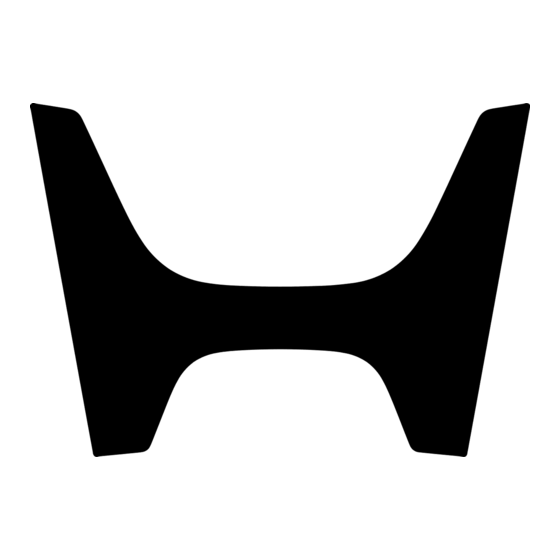
Publicité
Liens rapides
Les informations et caractéristiques présentées dans ce document étaient en vigueur au moment de l'approbation pour l'impression. Honda Motor Co., Ltd., se
réserve toutefois le droit de supprimer ou modifier les caractéristiques ou la conception à tout moment, sans donner de préavis ni encourir d'obligation.
Précautions concernant les accessoires
L'antenne GPS est située dans le tableau de bord. Une teinture métallique appliquée sur la vitre avant ou latérale pourrait bloquer ou compromettre
sérieusement la réception GPS.
Les signaux parasites émis par des appareils tels que des détecteurs de radar, systèmes de repérage de véhicule, démarreurs à distance et amplificateurs
supplémentaires peuvent interrompre le fonctionnement du système de navigation. Si vous installez de tels appareils, assurez-vous de ne pas les installer à
proximité de l'écran de navigation ou de l'antenne.
Informations de sécurité importantes
Le fait d'actionner les commandes du système de naviation pendant la conduite peut vous
distraire et diminuer l'attenetion que vous accordez à la route, ce qui peut provoquer un
accident dans lequel vous pourriez être grièvement blessé ou trouver la mort.
Actionnez les commandes du système uniquement lorsque les conditions vous permettent
de le faire en toute sécurité.
Évitez de vous concentrer sur l'écran ou d'utiliser manuellement les commandes du système pendant la conduite.
Entrez les informations avant de commencer à conduire ou lorsque le véhicule est arrêté. Pendant la conduite, écoutez les instructions sonores et utilisez les
commandes vocales autant que possible. Arrêtez-vous le long de la route s'il vous faut plus de temps pour vérifier l'écran ou utiliser les commandes.
Le guidage routier peut parfois être en contradiction avec les fermetures de rues, travaux routiers, détours et données cartographiques périmées.
Le système présente également certaines limitations. Vérifiez les informations du trajet en observant attentivement les conditions routières, les panneaux de
signalisation et les feux de circulation. Faites toujours preuve de bon sens et respectez le code de la route.
2
Limitations du système
P. 228
AVIS
Nettoyez l'écran à l'aide d'un chiffon doux et humide. Vous pouvez utiliser un nettoyant doux conçu pour les écrans de navigation.
Index
Table des matières
AVERTISSMENT
Publicité

Sommaire des Matières pour Honda ODYSSEY 2012
- Page 1 Table des matières Les informations et caractéristiques présentées dans ce document étaient en vigueur au moment de l’approbation pour l’impression. Honda Motor Co., Ltd., se réserve toutefois le droit de supprimer ou modifier les caractéristiques ou la conception à tout moment, sans donner de préavis ni encourir d’obligation.
- Page 2 Remarque : Toutes les pages dont on fait référence dans ce manuel sont munies d’un hyperlien. Index Contenu 2 Configuration du système P. 19 Guide de référence rapide Démarrage 20 Système de commande vocale 22 Réglages d’interface 24 Information personnelle 37 Recherche musique 45 Trajet et guide 49 Réglage de l’horloge 57...
- Page 3 Index Table des matières Présentation—Aperçu des fonctions Navigation Vous pouvez sélectionner n’importe quel endroit/repère comme destination en utilisant une commande vocale ou le cadran d’interface. Le système de navigation vous donne des directions de conduite intersection par intersection vers votre destination. Enregistrez des adresses de maison ( P42) Enregistrez...
- Page 4 Index Table des matières Audio Le système audio sophistiqué vous offre une sonorité claire et bien définie pour vous faire apprécier pleinement votre musique. Écoutez la musique d’une multitude de sources audio, telles que : Radio AM/FM iPod® ( P126) (P149) Radio XM®...
- Page 5 Index Table des matières Commandes du système Touche AM/FM (P126) Touche CD (P6) Afficheur Écran de navigation Touche TITLE (P6) Touche HDD (P135) Bouton VOL 9 (Volume/ Touche USB/AUX (P149) Alimentation) (P6) Touche DVD (P6) Fente de DVD/CD (P6) Fente de CD (P6) Touche AUDIO (P7)
- Page 6 Index Table des matières Utilisation des b Dites une commande vocale. commandes vocales Index des commandes vocales (P239) a Appuyez sur la touche d (Parler) et Le son du système audio est coupé en mode relâchez-la. de commande vocale. Lisez attentivement la remarque relative à l’utilisation de la commande vocale.
- Page 7 Index Table des matières Système audio Vous pouvez écouter la musique d’une multitude de sources médias. Vous pouvez également contrôler le système audio en utilisant des commandes vocales. Fonctionnement de base Chargement d’un disque a Appuyez sur le bouton VOL b Sélectionnez la source audio.
- Page 8 Index Table des matières Affichage de réglage audio Appuyez sur la touche AUDIO pour afficher le système audio sur l’écran de navigation. Radio FM/AM , Radio XM® Disque compact (P126) (P130) ( P135) Bande Mode Disque Indicateur stéréo Mode Lecture Icône de piste enregistrée Icône...
- Page 9 Index Table des matières Fonctionnement du cadran d’interface/de la touche ENTER Les icônes suivantes sont utilisées dans chaque chapitre. Tournez le cadran Appuyez sur ENTER Elles vous indiquent comment utiliser le cadran d’interface. Change l’échelle Sélectionne une fonction Appuyez sur Sélectionne une icône de Écrans de carte ENTER...
- Page 10 Index Table des matières Comment entrer les informations Vous pouvez entrer les informations (ex. : noms de ville, noms de rue, noms personnels et noms d’entreprise comprenant des lettres, chiffres et symboles) à l’aide de deux méthodes différentes lorsqu’un message vous le demande sur les écrans de saisie. En utilisant les commandes vocales En utilisant le cadran d’interface d apparaît dans ce manuel lorsque des commandes vocales sont...
- Page 11 Route non vérifiée Bonne réception Sens unique Aucune icône : Mauvaise réception/ Absence de réception Icônes de repère (P104) Concessionnaire Acura Concessionnaire Honda Échelle de carte actuelle Guichet automatique École Terrain de stationnement Stationnement intérieur Menu carte (P96) Nom de la rue actuelle Épicerie...
- Page 12 Index Table des matières Pendant le guidage routier Pendant le guidage routier, les informations de trajet s’affichent sur les écrans de carte et de guidage. Appuyez sur la touche MAP/GUIDE pour alterner entre les écrans de carte et de guidage. Écran des cartes Menu carte Contient les options de carte ou trajet.
- Page 13 Index Table des matières Navigation—Adresses de maison et Retour à la maison La fonction « Maison » vous dirige automatiquement vers l’adresse de votre maison à partir de n’importe quel emplacement lorsque vous sélectionnez simplement Retour à la maison 1 ou 2, ou dites d « Retour à la maison ». Vous pouvez enregistrer deux adresses de maison comme Adresse de la maison 1 et Adresse de la maison 2. (P42) Enregistrement de votre Retour à...
- Page 14 Index Table des matières Navigation—Entrée d’une destination Entrez votre destination en utilisant l’une des diverses méthodes, puis suivez le guidage routier sur l’écran de carte ou de guidage pour vous rendre à votre destination. Vous pouvez également effectuer ces étapes en utilisant des commandes vocales d. a Appuyez sur la touche e Tournez i pour sélectionner la rue h Tournez i pour sélectionner OK.
- Page 15 Index Table des matières Navigation—Changement de trajet ou destination Vous pouvez modifier votre trajet en ajoutant des points de route à visiter, en spécifiant des rues à éviter ou en changeant votre destination pendant le guidage routier. Ajout d’un point de route Modification de votre Annulation de votre trajet (« arrêt facultatif »)
- Page 16 Index Table des matières Système de divertissement arrière (P183) Les passagers à l’arrière peuvent apprécier une multitude de sources audio/vidéo grâce au Système de divertissement arrière (SDA). Les passagers à l’arrière peuvent utiliser des casques d’écoute sans fil et faire fonctionner le système à l’aide du panneau de commande à distance. Écran suspendu et panneau de commande arrière Fonctionnement de base...
- Page 17 Index Table des matières Dépannage (P213) Pour plus d’informations Comment puis-je spécifier une destination lorsqu’une ville Pourquoi l’icône indiquant la position du véhicule sur la ou rue entrée ne peut pas être trouvée? carte est-elle « décalée » sur une courte distance derrière ma position actuelle, surtout lorsque j’arrive aux intersections? Essayez d’entrer le nom de la rue en premier.
- Page 18 Index Table des matières Comment utiliser ce manuel Cette section présente les différentes méthodes vous permettant de trouver facilement des informations dans ce manuel. Entrée d’une destination....64 Navigation P.63 Adresse ........66 Recherche dans la Table des Carnet d’adresses......71 matières (P1) Deux types de table des matières...
- Page 19 Index Table des matières Après avoir suivi l’arborescence de menu, consultez les instructions étape par étape pour savoir comment obtenir le résultat souhaité. DEST/ROUTE Touche Carnet d’adresses Arborescence de menu L’arborescence de menu vous guide dans les options de menu du système. Pour accéder à...
- Page 20 Index Table des matières Configuration du système Cette section présente la procédure de démarrage et les fonctions de configuration des systèmes de navigation et audio. Démarrage ..........20 Numéros NIP ...........43 Réinitialisation des réglages d’horloge ..58 Système de commande vocale....22 Destinations précédentes ......44 Véhicule ...........
- Page 21 Index Table des matières Démarrage Démarrage Le système de navigation démarre automatiquement lorsque vous tournez la clé de contact à la position ACCESSORY (I) ou ON (II). Au démarrage, l’écran Confirmation suivant s’affiche. Si l’alimentation du système de navigation est interrompue à...
- Page 22 Index Table des matières XXDémarrageX 4. Tournez i pour sélectionner une Démarrage option. Appuyez sur u. Vous pouvez ajouter un rappel d’événement sur le calendrier. Votre position actuelle s’affiche 2 Calendrier P. 205 sur l’écran de carte. Rappeler plus tard Vous pouvez sauter le rappel en appuyant sur la touche CANCEL.
- Page 23 Index Table des matières Système de commande vocale Votre véhicule est équipé d’un système de commande vocale qui permet l’utilisation Touche d (Parler) de la plupart des fonctions du système de navigation en mains libres. Vous pouvez Lorsque vous appuyez sur la touche d (Parler), également commander le système audio et le système de ventilation, ou faire et un message utile vous demande ce que vous recevoir des appels téléphoniques à...
- Page 24 Index Table des matières XXSystème de commande vocaleXReconnaissance vocale Reconnaissance vocale Reconnaissance vocale Pour obtenir une reconnaissance vocale optimale lorsque vous utilisez le système de navigation à commande vocale ou la fonction Bluetooth® HandsFreeLink® : Le système de commande vocale peut uniquement être utilisé...
- Page 25 Index Table des matières Réglages d’interface Réglages d’affichage et de volume H Touche INFO Configuration Réglages d’affichage et de volume Utilisez l’écran Config. principale pour régler l’affichage et le volume. Vous pouvez spécifier des réglages de Luminosité, Contraste et Niveau de noir 1.
- Page 26 Index Table des matières XXRéglages d’interfaceXCadran interface Feedback Cadran interface Feedback H Touche INFO Configuration Cadran interface Feedback Cadran interface Feedback Ce réglage détermine si le système doit lire la sélection choisie à l’aide du cadran Vous pouvez utiliser cette fonction pour minimiser le besoin de regarder l’écran lorsque d’interface, et à...
- Page 27 Index Table des matières XXRéglages d’interfaceXConfiguration de base Configuration de base H Touche INFO Configuration Autre Configuration de base Réglez les unités de carte en milles ou kilomètres (km), et contrôlez la réponse vocale du système de navigation. Tournez i pour sélectionner une option.
- Page 28 Index Table des matières XXRéglages d’interfaceXCouleur Couleur H Touche INFO Configuration Autre Couleur Choisissez la couleur de la carte de navigation et des menus de système. Tournez i pour sélectionner une option. Appuyez sur u. Voici les options disponibles : •...
- Page 29 Index Table des matières XXRéglages d’interfaceXCouleur ■ Couleur de carte Couleur de carte Pour le mode Jour H Touche INFO Configuration Autre Couleur Couleur de carte Choisissez BLANC (le réglage par défaut est Sélectionnez des couleurs de carte distinctes pour les modes Jour et Nuit. BEIGE) pour obtenir le meilleur contraste d’affichage de jour.
- Page 30 Index Table des matières XXRéglages d’interfaceXCouleur ■ Commutation manuelle du mode d’affichage Commutation manuelle du mode d’affichage Un guide visuel vous aide à voir les différences Sélectionnez des réglages de luminosité d’écran distincts pour les modes Jour et Nuit. entre les modes Jour et Nuit. Appuyez sur la touche a (Mode d’affichage) pour faire défiler les modes 2 Mode Jour ou Nuit P.
- Page 31 Index Table des matières XXRéglages d’interfaceXCouleur Réglage Priorité Fonctionnement d’éclairage Touche a Permet la sélection du mode d’affichage Jour, Nuit ou Désactivé. Cette touche est prioritaire sur toutes les commandes de réglage d’affichage énumérées ci-dessous. Souvenez-vous : Une fois que vous appuyez sur cette touche, vous assumez la commande manuelle totale du mode d’affichage jusqu’à...
- Page 32 Index Table des matières XXRéglages d’interfaceXLangue Langue H Touche INFO Configuration Autre Langue Langue Sélectionnez la langue du système devant être utilisée sur tous les écrans. Vous La confirmation vocale des villes et des rues est disponible uniquement lorsque English est pouvez choisir l’une des trois langues : English (anglais), Français, Español sélectionné...
- Page 33 Index Table des matières XXRéglages d’interfaceXFond d’écran Fond d’écran H Touche INFO Horloge/Fond d’écran Réglage d’image Sélectionnez, supprimez et importez des images de fond d’écran pour l’affichage à l’écran. Tournez i pour sélectionner une option. Appuyez sur u. Voici les options disponibles : •...
- Page 34 Index Table des matières XXRéglages d’interfaceXFond d’écran ■ Sélection du type de fond d’écran H Touche INFO Horloge/Fond d’écran Type de fond d’écran Tournez i pour sélectionner une option afin de modifier le style. Appuyez sur u. à suivre...
- Page 35 Index Table des matières XXRéglages d’interfaceXFond d’écran ■ Sélection d’une image de fond d’écran Sélection d’une image de fond d’écran Deux images sont disponibles pour le disque dur H Touche INFO Horloge/Fond d’écran Réglage d’image avec le réglage par défaut. 1.
- Page 36 Index Table des matières XXRéglages d’interfaceXFond d’écran ■ Suppression d’images du disque dur Suppression d’images du disque dur Si le disque dur ne contient aucune image, H Touche INFO Horloge/Fond d’écran Réglage d’image Supprimer « Aucune Entrée Existante » s’affichera. images sur HDD Vous pouvez supprimer les images uniquement 1.
- Page 37 Index Table des matières XXRéglages d’interfaceXFond d’écran ■ Importation d’images d’une clé USB à mémoire flash Importation d’images d’une clé USB à mémoire flash H Touche INFO Horloge/Fond d’écran Réglage d’image Importer Vous pouvez importer les images uniquement lorsque images du USB le véhicule est à...
- Page 38 Index Table des matières Information personnelle H Touche INFO Configuration Information personnelle Information personnelle Utilisez le menu d’information personnelle pour sélectionner et configurer vos L’information personnelle ne peut être carnets d’adresses, adresses de maison et numéros NIP. Vous pouvez également sauvegardée ou transférée sur un autre système de navigation.
- Page 39 Index Table des matières XXInformation personnelleXCarnet d’adresses Carnet d’adresses H Touche INFO Configuration Information personnelle Carnet Carnet d’adresses d’adresses Si votre carnet d’adresses est protégé par un NIP, entrez votre NIP lorsqu’un message vous le Sauvegardez un maximum de 200 adresses dans les deux carnets d’adresses. Vous demande.
- Page 40 Index Table des matières XXInformation personnelleXCarnet d’adresses 2. Tournez i pour sélectionner une option. Appuyez sur u. Voici les options disponibles : • Mod. le nom : Permet de modifier le nom de l’entrée. • Mod. l’adresse : Permet de modifier l’adresse de l’entrée. •...
- Page 41 Index Table des matières XXInformation personnelleXCarnet d’adresses Voici les options disponibles : Ajout d’une entrée dans le Carnet d’adresses • Position actuelle : Sélectionnez votre position actuelle. Lorsque vous utilisez Nom d’endroit ou Catégorie d’endroit, le numéro de téléphone • Adresse : Entrez une adresse sur l’écran de saisie de caractère lorsqu’un message est entré...
- Page 42 Index Table des matières XXInformation personnelleXCarnet d’adresses ■ Sélection d’une catégorie de Carnet d’adresses Sélection d’une catégorie de Carnet d’adresses Vous disposez d’un maximum de 100 catégories H Touche INFO Configuration Information personnelle Carnet (incluant « NON CLASSÉ »). d’adresses Si vous supprimez une catégorie utilisée par 1.
- Page 43 Index Table des matières XXInformation personnelleXAdresses de la maison ■ Suppression d’une entrée dans le Carnet d’adresses Suppression d’une entrée dans le Carnet d’adresses H Touche INFO Configuration Information personnelle Carnet Avant de transférer le véhicule à un tiers, d’adresses supprimer toutes les entrées des carnets 1.
- Page 44 Index Table des matières XXInformation personnelleXNuméros NIP Numéros NIP H Touche INFO Configuration Information personnelle Numéro NIP Numéros NIP Enregistrez un NIP à quatre chiffres pour protéger vos adresses personnelles et adresses de domicile. Une fois le NIP enregistré, un message vous demande de Le numéro d’identification personnel (NIP) est un l’entrer chaque fois que vous accédez à...
- Page 45 Index Table des matières XXInformation personnelleXDestinations précédentes Destinations précédentes H Touche INFO Configuration Information personnelle Destinations Destinations précédentes précédentes Il est possible de mémoriser jusqu’à 50 destinations. Le système de navigation conserve une liste de vos destinations précédentes comme raccourci pour l’entrée de destinations identiques dans le futur. Vous pouvez Pour annuler la sélection d’une destination supprimer certaines ou toutes vos destinations précédentes de la liste.
- Page 46 Index Table des matières Recherche musique H Touche INFO Configuration Autre Recherche musique Utilisez cette fonction pour configurer les paramètres de recherche musicale lorsque vous utilisez les commandes Song By Voice™ (SBV). Tournez i pour sélectionner une option. Appuyez sur u. Voici les options disponibles : •...
- Page 47 Index Table des matières XXRecherche musiqueXSong By Voice™ (SBV) Song By Voice™ (SBV) H Touche INFO Configuration Autre Recherche musique Song By Voice La fonction SBV vous permet de chercher et d’écouter la musique de votre disque dur ou iPod® en utilisant des commandes vocales. Utilisez ce réglage pour activer la fonction SBV.
- Page 48 Index Table des matières XXRecherche musiqueXModification phonétique Modification phonétique H Touche INFO Configuration Autre Recherche musique Modification phonétique Modification phonétique Modification phonétique apparaît en gris lorsque la fonction Song By Voice est réglée sur Ajoutez des modifications phonétiques aux mots complexes ou étrangers pour NON.
- Page 49 Index Table des matières XXRecherche musiqueXModification phonétique 3. Tournez i pour sélectionner l’élément à modifier (ex. : Artiste). Appuyez sur u. 4. Tournez i pour sélectionner une entrée (ex. : « No Name »). Appuyez sur u. 5. Tournez i pour sélectionner Mod.
- Page 50 Index Table des matières Trajet et guide H Touche INFO Configuration Autre Trajet et guide Choisissez divers réglages permettant de déterminer la fonctionnalité du système de navigation pendant le guidage routier. Tournez i pour sélectionner une option. Appuyez sur u. Voici les options disponibles : •...
- Page 51 Index Table des matières XXTrajet et guideXRecalculer le trajet Recalculer le trajet H Touche INFO Configuration Autre Trajet et guide Recalculer le Recalculer le trajet trajet Si vous vivez dans une zone où les routes sont Déterminez si le trajet doit être recalculé automatiquement ou manuellement mal représentées sur la carte, il peut être préférable de régler Recalculer le trajet à...
- Page 52 Index Table des matières XXTrajet et guideXTrajet dans une région non vérifiée Trajet dans une région non vérifiée H Touche INFO Configuration Autre Trajet et guide Trajet dans Trajet dans une région non vérifiée une région non vérifiée Les routes non vérifiées se trouvent dans des zones rurales, et comprennent en général des rues Utilisez le guidage vocal et par carte, intersection par intersection, dans les régions résidentielles à...
- Page 53 Index Table des matières XXTrajet et guideXTrajet dans une région non vérifiée Différences NON (réglage par défaut) Messages de Des messages de précaution à Des messages de précaution à précaution l’écran et des annonces audio vous l’écran et des annonces audio rappellent de vous conformer à...
- Page 54 Index Table des matières XXTrajet et guideXModifier secteur à éviter Modifier secteur à éviter H Touche INFO Configuration Autre Trajet et guide Modifier Modifier secteur à éviter secteur à éviter La taille maximale d’un « secteur à éviter » est de 800 mètres carrés.
- Page 55 Index Table des matières XXTrajet et guideXModifier secteur à éviter 5. Tournez i pour sélectionner une méthode de spécification de secteur. Appuyez sur u. Voici les options disponibles : • Adresse : Permet de spécifier le secteur général en entrant une adresse. 2 Adresse P.
- Page 56 Index Table des matières XXTrajet et guideXMod. région de recherche de point de route Mod. région de recherche de point de route H Touche INFO Configuration Autre Trajet et guide Mod. région Mod. région de recherche de point de route de recherche de point de route La distance de recherche n’affecte pas la portée de recherche utilisée pour les commandes...
- Page 57 Index Table des matières XXTrajet et guideXInterruption d’écran de guidage Interruption d’écran de guidage H Touche INFO Configuration Autre Trajet et guide Interruption d’écran de guidage Le système de navigation interrompt temporairement l’écran audio pour afficher l’écran de guidage lorsque vous approchez du point de guidage. Tournez i pour sélectionner une option.
- Page 58 Index Table des matières Réglage de l’horloge H Touche INFO Horloge/Fond d’écran Réglage de l’horloge Réglage de l’horloge Utilisez la fonction d’ajustement automatique de l’horloge du système pour régler Vous pouvez vérifier l’heure et la date à partir de l’heure avancée et les fuseaux horaires internationaux. n’importe quel écran en utilisant les commandes vocales.
- Page 59 Index Table des matières XXRéglage de l’horlogeXAjuster l’heure Ajuster l’heure H Touche INFO Horloge/Fond d’écran Réglage de l’horloge Ajuster l’heure Réglez l’heure actuelle (heures et minutes). 1. Déplacez w ou y pour sélectionner HEURE ou MINUTE. 2. Tournez i pour régler la valeur. 3.
- Page 60 Index Table des matières XXRéglage de l’horlogeXSélection du type d’horloge Sélection du type d’horloge H Touche INFO Horloge/Fond d’écran Type d’horloge Détermine le style de l’écran d’horloge. 1. Déplacez w ou y pour sélectionner Type ou Arrière- plan. 2. Tournez i pour sélectionner une option afin de modifier le style.
- Page 61 Index Table des matières Véhicule H Touche INFO Configuration Autre Véhicule Réglez la fonction de suivi de position hors route et corrigez la position du véhicule affichée sur la carte. Tournez i pour sélectionner une option. Appuyez sur u. Voici les options disponibles : •...
- Page 62 Index Table des matières XXVéhiculeXSuivre position hors route Suivre position hors route H Touche INFO Configuration Autre Véhicule Suivre position hors Suivre position hors route route Pour effacer les miettes de pain existantes, réglez Suivre position hors route sur NON, quittez Le système de navigation affiche des points blancs de suivi hors route (« miettes de l’écran Configuration, puis réglez Suivre pain ») sur l’écran de carte lorsque vous vous éloignez d’environ 800 m d’une route...
- Page 63 Index Table des matières XXVéhiculeXCorriger position du véhicule Corriger position du véhicule H Touche INFO Configuration Autre Véhicule Corriger position du Corriger position du véhicule véhicule Une erreur de position apparente peut se produire lorsque des bâtiments, des tunnels et Ajustez manuellement la position actuelle du véhicule affichée sur l’écran de carte si d’autres objets bloquent ou réfléchissent les la position semble incorrecte.
- Page 64 Index Table des matières Réinitialisation des données Réinitialisation des réglages par défaut H Touche INFO Configuration Autre Réinitialisation défauts Réinitialisation des réglages par défaut manufacture Avant de transférer le véhicule à un tiers, réinitialiser tous les réglages par défaut et Rétablissez tous les réglages des écrans Configuration et les réglages de luminosité...
- Page 65 Index Table des matières XXRéinitialisation des donnéesXEffacer donnée personnelle Effacer donnée personnelle H Touche INFO Configuration Autre Effacer donnée personnelle Effacer donnée personnelle Supprimez les données transférées, entrées de calendrier, carnets d’adresses ou Avant de transférer le véhicule à un tiers, réinitialiser tous les réglages par défaut et destinations enregistrées, ou réinitialisez les autres réglages sur leurs valeurs par supprimer toutes les données personnelles.
- Page 66 Index Table des matières Navigation Cette section explique comment entrer une destination, sélectionner un trajet à emprunter et suivre le trajet vers votre destination. Elle indique également comment changer votre trajet ou destination en cours de route. Entrée d’une destination......66 Calcul du trajet.........88 Modification de votre trajet ....
- Page 67 Index Table des matières Entrée d’une destination H Touche DEST/ROUTE Entrée d’une destination Cette section explique comment entrer une destination pour le guidage routier. « Afficher menu », « Afficher navigation » Tournez i pour sélectionner une option. Appuyez sur u. Lorsque vous appuyez sur la touche DEST/ROUTE pendant le trajet, l’écran Menu Trajet s’affiche.
- Page 68 Index Table des matières XXEntrée d’une destinationX • Destination précédentes : Permet de spécifier une destination en sélectionnant une destination précédente. 2 Destinations précédentes P. 74 • Nom d’endroit : Permet de spécifier une destination en entrant un nom d’endroit. 2 Nom d’endroit P.
- Page 69 Index Table des matières XXEntrée d’une destinationXAdresse Adresse H Touche DEST/ROUTE Adresse Entrez une adresse à utiliser comme destination. L’État ou la province où vous vous trouvez actuellement est affiché (ex. : Colombie-Britannique). Tournez i pour sélectionner une option. Appuyez sur u. Voici les options disponibles : •...
- Page 70 Index Table des matières XXEntrée d’une destinationXAdresse ■ Sélection de l’État ou la province Sélection de l’État ou la province Déplacez w pour sélectionner É-U pour les H Touche DEST/ROUTE Adresse Changer province États-Unis continentaux, Hawaï et Puerto Rico. Tournez i pour sélectionner une Déplacez y pour sélectionner Canada/AK pour le Canada et l’Alaska.
- Page 71 Index Table des matières XXEntrée d’une destinationXAdresse 3. Tournez i pour sélectionner la ville de la destination dans la liste. Appuyez sur u. Un message vous demandera ensuite d’entrer le nom de la rue. 2 Sélection d’une rue P. 71 ■...
- Page 72 Index Table des matières XXEntrée d’une destinationXAdresse 2. Tournez i pour sélectionner la Sélection d’une ville par nom ville de votre destination dans la Si votre ville n’apparaît pas dans la liste, il est liste. Appuyez sur u. possible qu’elle fasse partie d’une zone urbaine plus importante.
- Page 73 Index Table des matières XXEntrée d’une destinationXAdresse 2. Tournez i pour sélectionner la Sélection d’une rue rue de votre destination dans la Si vous n’avez pas sélectionné une ville en liste. Appuyez sur u. premier et qu’il existe plusieurs villes comportant la rue spécifiée, une liste des villes s’affichera.
- Page 74 Index Table des matières XXEntrée d’une destinationXCarnet d’adresses Carnet d’adresses H Touche DEST/ROUTE Carnet d’adresses Carnet d’adresses Sélectionnez une adresse enregistrée dans votre carnet d’adresses pour l’utiliser Si votre carnet d’adresses est protégé par un NIP, entrez votre NIP lorsqu’un message vous le comme destination.
- Page 75 Index Table des matières XXEntrée d’une destinationXDestinations précédentes Destinations précédentes H Touche DEST/ROUTE Destination précédentes Destinations précédentes Sélectionnez une adresse dans la liste des 50 destinations les plus récentes pour Si Destination précédentes est en gris, cela l’utiliser comme destination. La liste s’affiche avec la destination la plus récente en signifie qu’aucune des destinations précédentes n’a été...
- Page 76 Index Table des matières XXEntrée d’une destinationXNom d’endroit Nom d’endroit H Touche DEST/ROUTE Nom d’endroit Nom d’endroit Entrez le nom d’un endroit (ex. : commerce, hôtel, restaurant) enregistré dans la Cette option est utile lorsque vous connaissez le nom exact d’un endroit. base de données cartographiques pour l’utiliser comme destination.
- Page 77 Index Table des matières XXEntrée d’une destinationXNom d’endroit ■ Nom d’endroit dans plusieurs catégories Nom d’endroit dans plusieurs catégories Déplacez r pour sélectionner TRIER PAR VILLE Si le nom d’endroit est compris dans plusieurs catégories de la base de données ou TRIER PAR DISTANCE.
- Page 78 Index Table des matières XXEntrée d’une destinationXNom d’endroit 3. Tournez i pour sélectionner un endroit. Appuyez sur u. 4. Configurez le trajet vers votre destination. 2 Calcul du trajet P. 88...
- Page 79 Index Table des matières XXEntrée d’une destinationXCatégorie d’endroit Catégorie d’endroit H Touche DEST/ROUTE Catégorie d’endroit Catégorie d’endroit Sélectionnez la catégorie d’un endroit (ex. : Opérations bancaires, Hébergement, Cette option s’avère utile si vous ne connaissez Restaurant) enregistré dans la base de données cartographiques pour chercher la pas le nom exact d’un endroit ou si vous souhaitez réduire le nombre de résultats donnés destination.
- Page 80 Index Table des matières XXEntrée d’une destinationXCatégorie d’endroit 3. Tournez i pour sélectionner une Catégorie d’endroit option. Appuyez sur u. Trier par distance à parcourir Pour les emplacements triés par distance à parcourir, vous pouvez déplacer r pour sélectionner PLUS afin d’augmenter l’étendue de recherche.
- Page 81 Index Table des matières XXEntrée d’une destinationXCatégorie d’endroit 4. Tournez i pour sélectionner un Catégorie d’endroit nom d’endroit dans la liste. La distance en ligne droite (à vol d’oiseau, et non Appuyez sur u. la distance parcourue) et la direction vers la destination sont affichées pour l’endroit en 5.
- Page 82 Index Table des matières XXEntrée d’une destinationXCatégorie d’endroit ■ Pour enregistrer une sous-catégorie dans les sous-catégories favorites : Sous-catégories favorites 1. Tournez i pour sélectionner une Catégories enregistrées sous-catégorie sur n’importe quel Une sous-catégorie enregistrée dans Fav. Sous- écran de sous-catégorie. catégorie est indiquée par une étoile au bout de la ligne.
- Page 83 Index Table des matières XXEntrée d’une destinationXNo. de téléphone d’endroit No. de téléphone d’endroit H Touche DEST/ROUTE Dest. MENU 2 Numéro de téléphone No. de téléphone d’endroit Sélectionnez une destination par numéro de téléphone. Seuls les numéros de Vous devez entrer les 10 chiffres. téléphone dans la base de données sont reconnus.
- Page 84 Index Table des matières XXEntrée d’une destinationXZAGAT 2. Tournez i pour sélectionner la ZAGAT® méthode de tri utilisée pour obtenir Lorsque vous sélectionnez cette méthode de tri, la liste des restaurants. Appuyez sur le système affiche les restaurants les mieux cotés par ZAGAT en fonction des options, et pas nécessairement selon la distance depuis votre emplacement actuel.
- Page 85 Index Table des matières XXEntrée d’une destinationXCoordonnée Coordonnée H Touche DEST/ROUTE Dest. MENU 2 Coordonnée Coordonnée Spécifiez un emplacement en utilisant les coordonnées de latitude et longitude sur la carte. Vous devez entrer la latitude et la longitude en spécifiant la valeur des secondes. 1.
- Page 86 Index Table des matières XXEntrée d’une destinationXIntersection Intersection H Touche DEST/ROUTE Dest. MENU 2 Intersection Intersection Sélectionnez l’intersection de deux rues comme destination. L’État ou la province de Il est normalement plus facile de sélectionner Rue pour trouver les rues en premier. La ville ou votre position actuelle est affiché...
- Page 87 Index Table des matières XXEntrée d’une destinationXPointer sur carte Pointer sur carte H Touche DEST/ROUTE Dest. MENU 2 Pointer sur carte Utilisez le cadran d’interface pour sélectionner manuellement une icône ou un emplacement sur l’écran de carte comme destination. Un message vous demande de définir la zone de carte à afficher. 1.
- Page 88 Index Table des matières XXEntrée d’une destinationXPointer sur carte Pointer sur carte 2. Faites défiler la carte pour placer le curseur sur votre destination L’aire délimitée en jaune (pour les échelles souhaitée, en ajustant l’échelle de supérieures à 400 m) indique la zone pouvant être visionnée lorsque vous appuyez sur u la carte tel que nécessaire.
- Page 89 Index Table des matières Calcul du trajet Calcul du trajet Cette section explique comment calculer votre trajet. Les préférences de trajet actuelles sont affichées 1. Tournez i pour sélectionner OK. sous la forme d’icônes dans le coin supérieur Appuyez sur u. droit de l’écran Calculer trajet vers.
- Page 90 Index Table des matières XXCalcul du trajetXModification de Préférence de trajet Modification de Préférence de trajet Modification de Préférence de trajet Modifiez les préférences de trajet en sélectionnant la valeur minimale ou maximale des méthodes de conduite. Le trajet calculé peut ne pas être celui que vous choisiriez.
- Page 91 Index Table des matières XXCalcul du trajetXCalcul du trajet sur la carte de destination Calcul du trajet sur la carte de destination Calcul du trajet sur la carte de destination Calculez le trajet à partir de la carte de l’adresse de destination. d « Afficher carte de destination »...
- Page 92 Index Table des matières Vous rendre à votre destination Cette section vous explique comment suivre le guidage routier vers votre destination Affichage du trajet et choisir les icônes affichées sur l’écran de carte. d « Afficher carte » Affichage du trajet Vous pouvez modifier l’échelle de la carte en utilisant des commandes vocales (ex.
- Page 93 Index Table des matières XXVous rendre à votre destinationXAffichage du trajet ■ Écran de guidage Écran de guidage Un guide visuel vous aide à consulter l’écran de L’écran de guidage offre une autre façon d’afficher votre trajet. guidage. 2 Écran de guidage P. 11 En mode à...
- Page 94 Index Table des matières XXVous rendre à votre destinationXAffichage du trajet • Lorsque Trajet dans une région Ligne de trajet bleue-rose non vérifiée est réglé sur OUI, la ligne de trajet devient une ligne bleue-rose pour indiquer qu’elle utilise des rues non vérifiées. ■...
- Page 95 Index Table des matières XXVous rendre à votre destinationXAffichage du trajet ■ Conduite hors route Conduite hors route Le message « Pas sur route digitalisée » peut Lorsque vous quittez toutes les routes cartographiées (numérisées), le système s’afficher lorsque vous conduisez à 800 m d’une commence automatiquement à...
- Page 96 Index Table des matières XXVous rendre à votre destinationXÉcoute du guidage vocal Écoute du guidage vocal H Touche ENTER (sur la carte) Voix Écoute du guidage vocal d « Voix » (sur l’écran de carte) Lorsque vous approchez de chaque point de guidage, une fenêtre contextuelle s’affiche sur l’écran de carte avec les instructions que vous devez suivre.
- Page 97 Index Table des matières Menu carte Affichage du Menu carte Menu carte Utilisez le Menu carte pour contrôler les icônes affichées à l’écran. Vous pouvez également utiliser le Menu carte pour trouver des emplacements ou annuler le trajet. Si vous faites défiler la carte en cours de trajet, appuyez sur la touche MAP/GUIDE (ou CANCEL/ 1.
- Page 98 Index Table des matières XXMenu carteXAffichage du Menu carte • Menu guide : Permet de régler ou confirmer les points de guidage et sorties d’autoroute pour votre trajet. 2 Menu guide P. 98 • Trouver plus proche : Permet de trouver l’endroit/le repère le plus près (ex. : station service la plus proche) en spécifiant une catégorie.
- Page 99 Index Table des matières XXMenu carteXMenu guide Menu guide H Touche ENTER (sur la carte) Menu guide Affichez les points de guidage et sorties d’autoroute pour votre trajet, et réglez le mode d’affichage pour les écrans de carte et guidage. Tournez i pour sélectionner une option.
- Page 100 Index Table des matières XXMenu carteXMenu guide ■ Directions Directions Les points de guidage qui contiennent des H Touche ENTER (sur la carte) Menu guide Directions informations sur une sortie sont indiqués par une Affichez une liste des points de guidage sur votre trajet pour les confirmer. icône (informations de sortie d’autoroute).
- Page 101 Index Table des matières XXMenu carteXMenu guide ■ Informations de sortie d’autoroute Informations de sortie d’autoroute d « Afficher informations de sortie H Touche ENTER (sur la carte) Menu guide Infos sortie d’autoroute » Affichez une liste des sorties d’autoroute pour le trajet. Vous pouvez afficher des Vous pouvez faire défiler la carte et sélectionner informations sur une sortie d’autoroute (indiquant si la sortie est située à...
- Page 102 Index Table des matières XXMenu carteXMenu guide ■ Mode guide Mode guide Vous pouvez également sélectionner le mode H Touche ENTER (sur la carte) Menu guide Mode guide guide à partir du menu Configuration du Sélectionnez le mode d’affichage pendant le guidage routier : mode à écran simple système.
- Page 103 Index Table des matières XXMenu carteXMenu guide • Écran divisé : Affiche les informations de carte et guidage simultanément sur Mode guide l’écran de carte. Point de guidage suivant Le point de guidage suivant (la fenêtre contextuelle) s’affiche sur l’écran de carte lorsque Appuyez sur vous approchez d’un point de guidage en mode la touche...
- Page 104 Index Table des matières XXMenu carteXInformation carte Information carte H Touche ENTER (sur la carte) Information carte Sélectionnez les icônes de repère à afficher sur la carte, changez l’orientation de la carte, affichez votre position actuelle et apprenez la signification des icônes, couleurs et symboles affichés sur la carte.
- Page 105 Index Table des matières XXMenu carteXInformation carte ■ Affichage d’icônes sur la carte Affichage d’icônes sur la carte Vous pouvez afficher ou cacher les icônes en H Touche ENTER (sur la carte) Information carte Afficher icône sur carte utilisant des commandes vocales sur l’écran de La barre d’icônes dans le bas de l’écran vous permet de sélectionner les icônes carte (ex.
- Page 106 Index Table des matières XXMenu carteXInformation carte ■ Réglage des icônes avec précision Réglage des icônes avec précision Vous pouvez régler les icônes de certaines catégories avec précision pour les afficher Pour afficher les « Autres Icônes », assurez-vous ou les cacher. d’activer AUTRE ICÔNE dans la barre d’icônes.
- Page 107 Index Table des matières XXMenu carteXInformation carte ■ Orientation de la carte Orientation de la carte d « Afficher direction actuelle » (à partir de H Touche ENTER (sur la carte) Information carte l’écran de carte), d « Afficher nord » (à partir Sélectionnez l’orientation de la carte. de l’écran de carte) Tournez i pour sélectionner La flèche rouge dans le symbole pointe toujours...
- Page 108 Index Table des matières XXMenu carteXInformation carte ■ Emplacement actuel Emplacement actuel d « Afficher emplacement actuel » (sur l’écran H Touche ENTER (sur la carte) Information carte Emplacement actuel de carte) Affichez votre emplacement actuel et sauvegardez-le pour l’utiliser comme Vous pouvez également sauvegarder destination future.
- Page 109 Index Table des matières XXMenu carteXInformation carte ■ Légende de carte Légende de carte Un guide visuel vous aide à consulter la légende H Touche ENTER (sur la carte) Information carte Légende de carte de carte. Affichez un aperçu des lignes, régions, trajets et icônes de navigation de la carte. 2 Légende de l’écran des cartes P.
- Page 110 Index Table des matières XXMenu carteXInformation carte ■ Échelle de carte et fonctions Échelle de carte et fonctions Vous pouvez modifier l’échelle de la carte en Les fonctions disponibles à partir de l’écran de carte varient selon l’échelle de carte. utilisant des commandes vocales sur l’écran de carte (ex.
- Page 111 Affichez ou cachez toutes les icônes sur l’écran de carte, à l’exception des icônes de utilisant des commandes vocales sur l’écran de concessionnaires Honda/Acura, qui sont toujours affichées. carte (ex. : dites d « Afficher hôpital »). 2 Commandes d’affichage de carte P. 240 ■...
- Page 112 Index Table des matières Modification de votre trajet H Touche DEST/ROUTE (en cours de trajet) Modification de votre trajet Cette section vous explique comment modifier votre trajet, ajouter un « point de d « Afficher menu », d « Afficher route » temporaire (arrêt facultatif), choisir une destination différente, annuler votre navigation »...
- Page 113 Index Table des matières XXModification de votre trajetXAnnulation de trajet Annulation de trajet H Touche DEST/ROUTE (en cours de trajet) Annuler Trajet Annulation de trajet Annulez le guidage routier et supprimez la destination et tous les points de route de Vous pouvez également annuler votre trajet à...
- Page 114 Index Table des matières XXModification de votre trajetXAjout de points de route 2. Déplacez r pour sélectionner OK. Le système calcule un nouveau trajet. Ajout de points de route Ajout de points de route Les points de route vous permettent d’effectuer Ajoutez un maximum de quatre points de route (arrêts facultatifs) sur le trajet un arrêt pour faire le plein ou manger, par menant à...
- Page 115 Index Table des matières XXModification de votre trajetXAjout de points de route ■ Ajout de points de route Ajout de points de route à partir du Menu trajet Méthode de recherche H Touche DEST/ROUTE (en cours de trajet) Point de route 1.
- Page 116 Index Table des matières XXModification de votre trajetXAjout de points de route 3. Tournez i pour sélectionner un endroit. Appuyez sur u. Le point de route est ajouté à la Liste de destination. 4. Déplacez r pour sélectionner OK. Le trajet est automatiquement recalculé...
- Page 117 Index Table des matières XXModification de votre trajetXAjout de points de route ■ Ajout de points de route à partir de l’écran Calculer trajet vers 1. Tournez i pour sélectionner ADD TO Liste de dest. Appuyez sur u. 2. Tournez i pour sélectionner un emplacement dans la Liste de destination.
- Page 118 Index Table des matières XXModification de votre trajetXModification de la Liste de destination Modification de la Liste de destination H Touche DEST/ROUTE (en cours de trajet) Liste de destination Supprimez des points de route ou modifiez leur ordre. 1. Déplacez y pour sélectionner Mod.
- Page 119 Index Table des matières Modification de votre destination Plusieurs méthodes vous permettent de modifier la destination du trajet. Trouver l’endroit le plus proche Trouver le point d’intérêt le plus proche d « Trouver plus proche » (sur l’écran de carte) H Touche ENTER (sur la carte) Trouver plus proche La commande vocale Trouver le plus proche Cherchez l’endroit/le repère le plus proche sur l’écran de carte et sélectionnez-le...
- Page 120 Index Table des matières XXModification de votre destinationXSélection d’une destination sur la carte Sélection d’une destination sur la carte Sélection d’une destination sur la carte Choisissez une nouvelle destination pendant le trajet en sélectionnant un emplacement sur la carte. Lorsque plusieurs icônes ou rues apparaissent sous le curseur de carte, un message vous 1.
- Page 121 Index Table des matières XXModification de votre destinationXEntrée d’une nouvelle destination 3. Tournez i pour sélectionner une option. Appuyez sur u. Le trajet est automatiquement recalculé et affiché sur l’écran de carte. Voici les options disponibles : • Nouvelle destination : Permet de sélectionner l’emplacement comme nouvelle destination.
- Page 122 Index Table des matières XXModification de votre destinationXEntrée d’une nouvelle destination 3. Tournez i pour sélectionner une option. Appuyez sur u. Le trajet est automatiquement recalculé et affiché sur l’écran de carte. Voici les options disponibles : • Nouvelle destination : Permet de sélectionner l’emplacement comme nouvelle destination.
- Page 123 Index Table des matières Reprise de votre trajet Continuer votre trajet Arrêtez votre véhicule en cours de route (ex. : pour vous reposer, faire le plein, etc.), puis continuez sur votre trajet. L’écran Continuer le trajet propose les mêmes options que lorsque vous calculez un trajet. Si vous n’avez pas terminé...
- Page 124 Index Table des matières Audio Cette section vous explique comment faire fonctionner le système audio. Vous pouvez écouter la musique d’une multitude de sources médias et contrôler le système audio à l’aide des touches audio, du cadran d’interface ou des commandes vocales. Système audio ..........
- Page 125 Index Table des matières Système audio À propos de votre système audio À propos de votre système audio Le système audio est équipé de radios FM/AM et XM®. Il permet également d’écouter les disques audio, pistes WMA/MP3/AAC, iPod®, clés USB à mémoire flash La radio XM®...
- Page 126 Index Table des matières XXSystème audioXPrise d’entrée auxiliaire Prise d’entrée auxiliaire Prise d’entrée auxiliaire Utilisez la prise dans le compartiment de console avant pour connecter des dispositifs audio standard. Pour passer d’un mode à l’autre, appuyez sur l’une des autres touches de mode audio. Vous 1.
- Page 127 Index Table des matières Écoute de la radio FM/AM Sélection du mode FM/AM Écoute de la radio FM/AM 1. Appuyez sur la touche AM/FM. d « Afficher écran audio » Appuyez sur la touche AM/FM à nouveau, si nécessaire, pour sélectionner la bande de fréquences (AM, FM1, FM2).
- Page 128 Index Table des matières XXÉcoute de la radio FM/AMXMenu audio Menu audio H Touche AUDIO (en mode FM/AM) MENU AUDIO Menu audio Tournez i pour sélectionner une L’indicateur A.SEL s’affiche lorsque A.SEL est option. Appuyez sur u. réglé sur OUI. Si vous n’aimez pas les stations enregistrées par la sélection automatique, vous pouvez changer manuellement les fréquences enregistrées sur les touches de présélection.
- Page 129 Index Table des matières XXÉcoute de la radio FM/AMXSystème de radiodiffusion de données (RDS) Système de radiodiffusion de données (RDS) Ce système fournit des informations de données de texte relatives aux stations FM compatibles RDS que vous sélectionnez. ■ Affichage des informations RDS Appuyez sur la touche TITLE pour activer ou désactiver les informations RDS.
- Page 130 Index Table des matières XXÉcoute de la radio FM/AMXSystème de radiodiffusion de données (RDS) ■ Affichage du texte radio Affichage du texte radio L’indicateur RDS s’affiche lorsque la station RDS H Touche AUDIO (en mode FM/AM) MENU AUDIO Lire radio text sélectionnée diffuse des données de texte.
- Page 131 Index Table des matières Écoute de la radio XM® Sélection du mode XM Écoute de la radio XM® 1. Appuyez sur la touche XM. d « Afficher écran audio » Appuyez sur la touche XM à nouveau, si nécessaire, pour sélectionner la bande (XM1, XM2).
- Page 132 Index Table des matières XXÉcoute de la radio XM®XMenu audio Menu audio H Touche AUDIO (en mode XM) MENU AUDIO Tournez i pour sélectionner une option. Appuyez sur u. Voici les options disponibles : • Note : Enregistre un fichier sonore de 10 secondes à partir du canal actuel. 2 Fonction de note P.
- Page 133 Index Table des matières XXÉcoute de la radio XM®XFonction de note Fonction de note Enregistrement d’une note Enregistrez un fichier sonore de 10 secondes à partir du canal actuel, avec les informations de canal, catégorie, nom et titre. Le système peut enregistrer un maximum de 30 fichiers sonores.
- Page 134 Index Table des matières XXÉcoute de la radio XM®XFonction de note ■ Suppression d’un fichier sonore H Touche AUDIO (en mode XM) MENU AUDIO Note 1. Tournez i pour sélectionner un fichier sonore. 2. Déplacez y pour sélectionner SUPPRIMER. 3. Tournez i pour sélectionner Supprimer tout ou Supprimer l’item sélectionné.
- Page 135 Index Table des matières XXÉcoute de la radio XM®XService de radio XM® Service de radio XM® ■ Abonnement à la radio XM® Abonnement à la radio XM® Coordonnées pour la radio XM® : 1. Vous devez prendre connaissance de votre identifiant (ID) de radio avant de vous É.-U.
- Page 136 Index Table des matières Écoute d’un disque Sélection du mode Disque Enregistrement d’une note 1. Appuyez sur la touche CD pour écouter un CD ou un autre disque. d « Afficher écran audio » 2. Insérez un disque dans la fente de disque. Vous pouvez contrôler le disque en utilisant des La lecture du disque commencera automatiquement.
- Page 137 Index Table des matières XXÉcoute d’un disqueXMenu audio Menu audio H Touche AUDIO (en mode DISC) MENU AUDIO Lecture répétée, au hasard ou par balayage Tournez i pour sélectionner une 1. Tournez i pour sélectionner Répéter, Au option. Appuyez sur u. hasard ou Balayer.
- Page 138 Index Table des matières XXÉcoute d’un disqueXÉcoute des disques MP3/WMA/AAC • Balayer : 1 : Effectue un balayage de toutes les pistes sur le disque (ou dans le dossier sélectionné) dans l’ordre d’enregistrement (de sauvegarde) et permet d’écouter un échantillon de 10 secondes. Sélectionnez NON pour arrêter le balayage et écouter la sélection actuelle.
- Page 139 Index Table des matières XXÉcoute d’un disqueXDisques recommandés Disques recommandés • Utilisez uniquement des disques CD-R ou CD-RW de haute qualité conçus pour les Disques recommandés données audio. Le système audio ne permet pas l’écoute d’un • Utilisez uniquement des disques CD-R ou CD-RW sur lesquels les enregistrements Dual-disc.
- Page 140 Index Table des matières Écoute de la fonction audio du disque dur (HDD) Écoute de la fonction audio du disque dur (HDD) La fonction audio du disque dur (HDD) vous permet d’écouter les pistes des CD de musique qui ont été enregistrés sur le disque dur intégré. Vous pouvez regrouper les d « Afficher écran audio »...
- Page 141 Index Table des matières XXÉcoute de la fonction audio du disque dur (HDD)XContrôle de l’écran audio Contrôle de l’écran audio H Touche AUDIO (en mode HDD) Contrôlez l’écran audio par le biais du système de navigation. Tournez i pour sélectionner une Mode HDD piste.
- Page 142 Index Table des matières XXÉcoute de la fonction audio du disque dur (HDD)XMenu audio Voici les options disponibles : • Réglage de son : Affiche l’écran des préférences sonores. 2 Réglage du son P. 160 • Ajouter à liste d’écoute : Ajoute la piste actuelle à une liste d’écoute utilisateur. 2 Ajout d’une piste à...
- Page 143 Index Table des matières XXÉcoute de la fonction audio du disque dur (HDD)XEnregistrement d’un CD de musique sur le disque dur Enregistrement d’un CD de musique sur le disque dur Enregistrement d’un CD de musique sur le disque Par défaut, les chansons des CD de musique sont enregistrées (extraites) automatiquement sur le disque dur la première fois que vous écoutez chaque disque.
- Page 144 Index Table des matières XXÉcoute de la fonction audio du disque dur (HDD)XEnregistrement d’un CD de musique sur le disque dur ■ Enregistrement d’un CD manuellement H Touche AUDIO (en mode DISC ou HDD) MENU AUDIO Réglage du HDD 1. Tournez i pour sélectionner CD enregistrement.
- Page 145 Index Table des matières XXÉcoute de la fonction audio du disque dur (HDD)XRecherche de musique Recherche de musique H Touche AUDIO (en mode HDD) RECHERCHE DE MUSIQUE Recherche de musique Cherchez les pistes musicales enregistrées sur le disque dur en utilisant six méthodes Albums, Artistes et Chansons affichent des listes dans un ordre alphabétique.
- Page 146 Index Table des matières XXÉcoute de la fonction audio du disque dur (HDD)XAjout d’une piste à une liste d’écoute utilisateur Ajout d’une piste à une liste d’écoute utilisateur H Touche AUDIO (en mode HDD) MENU AUDIO Ajouter à liste d’écoute Ajout d’une piste à...
- Page 147 Index Table des matières XXÉcoute de la fonction audio du disque dur (HDD)XModification d’une liste d’écoute Voici les options disponibles, selon le type de liste d’écoute : • Modifier artiste : Entrez un nouveau nom d’artiste. Déplacez r pour sélectionner OK lorsque vous aurez terminé. Choisissez ensuite d’appliquer le nouveau nom d’artiste à...
- Page 148 Index Table des matières XXÉcoute de la fonction audio du disque dur (HDD)XAffichage des informations de musique Affichage des informations de musique H Touche AUDIO (en mode HDD) MENU AUDIO Obtenir info de musique Affichage des informations de musique Affichez les informations de musique (nom d’album, nom d’artiste, genre) pour un Le nombre maximum de listes d’écoute originales est de 999, avec un maximum de 99 chansons album (liste d’écoute originale).
- Page 149 Index Table des matières XXÉcoute de la fonction audio du disque dur (HDD)XMise à jour des informations d’albums Gracenote® Mise à jour des informations d’albums Gracenote® H Touche AUDIO (en mode HDD ou DISC) MENU AUDIO Réglage du HDD Mise à jour des informations d’albums Gracenote®...
- Page 150 Index Table des matières Écoute d’un iPod® ■ Connexion d’un iPod® Connexion d’un iPod® • N’utilisez pas de rallonge avec le câble adaptateur USB. • Ne connectez pas votre iPod® en utilisant un concentrateur. • N’utilisez pas un dispositif tel qu’un lecteur de carte ou un disque dur, car vous pourriez endommager ce dispositif ou vos pistes.
- Page 151 Index Table des matières XXÉcoute d’un iPod®XSélection du mode iPod® Sélection du mode iPod® Écoute d’un iPod® 1. Connectez le iPod® au câble adaptateur USB dans le compartiment de console. d « Afficher écran audio » 2. Appuyez sur la touche USB/AUX jusqu’à ce que le mode iPod® soit sélectionné. Vous pouvez contrôler le iPod®...
- Page 152 Index Table des matières XXÉcoute d’un iPod®XMenu audio Menu audio H Touche AUDIO (en mode iPod®) MENU AUDIO Lecture répétée et lecture aléatoire Tournez i pour sélectionner une 1. Tournez i pour sélectionner Répéter ou option. Appuyez sur u. Mélanger. Appuyez sur u. 2.
- Page 153 Index Table des matières XXÉcoute d’un iPod®XRecherche de musique Recherche de musique H Touche AUDIO (en mode iPod®) RECHERCHE DE MUSIQUE Recherche de musique Cherchez les pistes musicales en utilisant le menu du iPod®. L’ordre de la liste de piste affichée lorsque vous sélectionnez « Tous »...
- Page 154 Index Table des matières Recherche de musique avec Song By Voice™ (SBV) Recherche de musique avec Song By Voice™ (SBV) Utilisez la fonction Song By Voice™ (SBV) pour chercher et écouter la musique de votre disque dur ou iPod® à l’aide des commandes vocales. Les commandes vocales SBV vous procurent un contrôle musical supérieur à...
- Page 155 Index Table des matières Écoute d’une clé USB à mémoire flash ■ Connexion d’une clé USB à mémoire flash Connexion d’une clé USB à mémoire flash • N’utilisez pas de rallonge avec le câble adaptateur USB. • Ne connectez pas votre clé USB à mémoire flash en utilisant un concentrateur.
- Page 156 Index Table des matières XXÉcoute d’une clé USB à mémoire flashXSélection du mode USB Sélection du mode USB Écoute d’une clé USB à mémoire flash 1. Connectez la clé USB à mémoire flash au câble adaptateur USB dans le d « Afficher écran audio » compartiment de console.
- Page 157 Index Table des matières XXÉcoute d’une clé USB à mémoire flashXMenu audio Menu audio H Touche AUDIO (en mode USB) MENU AUDIO Lecture répétée, au hasard ou par balayage Tournez i pour sélectionner une 1. Tournez i pour sélectionner Répéter, Au option.
- Page 158 Index Table des matières XXÉcoute d’une clé USB à mémoire flashXÉcoute des pistes dans les dossiers Écoute des pistes dans les dossiers H Touche AUDIO (en mode USB) LISTE DE DOSSIER Écoute des pistes dans les dossiers Changez le dossier si les pistes sont enregistrées dans une structure de dossier. Liste de dossier •...
- Page 159 Index Table des matières Écoute de la fonction Bluetooth® Audio Écoute de la fonction Bluetooth® Audio Votre système audio vous permet d’écouter les pistes musicales enregistrées sur votre téléphone compatible Bluetooth. d « Afficher écran audio » Cette fonction est disponible lorsque le téléphone est lié au système Bluetooth® Vous pouvez contrôler le système audio en utilisant des commandes vocales.
- Page 160 Index Table des matières XXÉcoute de la fonction Bluetooth® AudioXSélection du mode HFL Sélection du mode HFL Écoute de la fonction Bluetooth® Audio 1. Lorsque vous recevez un appel Touche h (Répondre) pendant l’écoute de la fonction Si plusieurs téléphones sont jumelés à la fonction Bluetooth®...
- Page 161 Index Table des matières Réglage du son H Touche AUDIO MENU AUDIO Réglage de son Réglage du son Réglez les graves, les aigus, l’atténuateur et la balance. Vous pouvez également Vous pouvez vérifier le niveau sur l’écran de navigation ou l’afficheur. Lorsque le niveau régler le niveau sonore du haut-parleur central et du caisson de graves.
- Page 162 Index Table des matières Commandes audio à distance Commandes sur le volant Touche MODE Contrôlez les fonctions de base du système audio en utilisant les commandes sur le volant. Le mode DISC apparaît uniquement lorsqu’un disque est chargé. Touche Volume Touche Mode En mode AUX, les éléments suivants peuvent être contrôlés à...
- Page 163 Index Table des matières XXCommandes audio à distanceXCommandes sur le volant ■ Touche CH (Canal) FM/AM, XM • Appuyez sur la touche N (Canal) pour accéder à la station (canal) présélectionnée suivante. • Appuyez sur la touche B (Canal) pour retourner à la station (canal) présélectionnée précédente.
- Page 164 Index Table des matières Bluetooth® HandsFreeLink® Cette section vous explique comment utiliser la fonction Bluetooth® HandsFreeLink®. Vous pouvez effectuer et recevoir des appels téléphoniques à l’aide du système audio de votre véhicule, sans avoir à manipuler votre téléphone cellulaire. Bluetooth® HandsFreeLink® ....164 Jumelage d’un téléphone .....
- Page 165 Index Table des matières Bluetooth® HandsFreeLink® H Touche PHONE Bluetooth® HandsFreeLink® Tournez i pour sélectionner une Il est possible de contrôler le système HFL par option. Appuyez sur u. commandes vocales. 2 Menus HFL P. 180 Pour utiliser la fonction HFL, vous devez posséder un téléphone cellulaire compatible Bluetooth.
- Page 166 Bluetooth SIG, Inc., 2 Aide Vocale P. 5 utilisées sous licence par Honda Motors Co., Ltd. Les autres marques de commerce et noms commerciaux appartiennent à leurs propriétaires respectifs.
- Page 167 Index Table des matières XXBluetooth® HandsFreeLink®XJumelage d’un téléphone Jumelage d’un téléphone H Touche PHONE Jumelage d’un téléphone Lorsqu’aucun téléphone compatible avec Bluetooth n’a été jumelé au système, Vous devez jumeler votre téléphone compatible Bluetooth à la fonction HFL avant de pouvoir l’écran suivant s’affiche: effectuer et recevoir des appels mains libres.
- Page 168 Index Table des matières XXBluetooth® HandsFreeLink®XJumelage d’un téléphone ■ Jumelage à partir de la configuration du téléphone Jumelage à partir de la configuration du telephone H Touche PHONE Passe-partout CONFIGURATION TÉLÉPHONE Connexion Vous pouvez modifier le réglage de passe- Utilisez l’écran de configuration de téléphone pour jumeler un téléphone compatible partout.
- Page 169 Index Table des matières XXBluetooth® HandsFreeLink®XJumelage d’un téléphone ■ Modification du passe-partout H Touche PHONE CONFIGURATION TÉLÉPHONE Connexion 1. Tournez i pour sélectionner Passe-partout. Appuyez sur u. 2. Tournez i pour sélectionner une option. Appuyez sur u. Voici les options disponibles : •...
- Page 170 Index Table des matières XXBluetooth® HandsFreeLink®XJumelage d’un téléphone 3. Déplacez w pour sélectionner EFFACER afin de supprimer le passe-partout actuel. 4. Entrez un nouveau passe-partout. Déplacez r pour sélectionner OK. ■ Suppression d’un téléphone jumelé H Touche PHONE CONFIGURATION TÉLÉPHONE Connexion 1.
- Page 171 Index Table des matières XXBluetooth® HandsFreeLink®XJumelage d’un téléphone 2. Tournez i pour sélectionner un Icône de corbeille téléphone à supprimer. Appuyez sur u. L’icône Bluetooth® indique le téléphone présentement lié. Les éléments à supprimer sont indiqués par une icône de corbeille. 3.
- Page 172 Index Table des matières XXBluetooth® HandsFreeLink®XImportation des données d’annuaire téléphonique Importation des données d’annuaire téléphonique Importation des données d’annuaire téléphonique Lorsque votre téléphone est jumelé, le contenu de son annuaire Vous pouvez importer un maximum de téléphonique et son historique 10 000 numéros et 1 000 noms.
- Page 173 Index Table des matières XXBluetooth® HandsFreeLink®XConfiguration de la composition rapide Configuration de la composition rapide H Touche PHONE Téléphone cellulaire CONFIGURATION TÉLÉPHONE Configuration de la composition rapide Créez des entrées de composition rapide avec marques vocales pour faciliter les Il est possible de contrôler le système HFL par commandes vocales.
- Page 174 Index Table des matières XXBluetooth® HandsFreeLink®XConfiguration de la composition rapide ■ Enregistrement d’une marque vocale pour une Enregistrement d’une marque vocale pour une entrée de entrée de composition rapide composition rapide Les marques vocales vous permettent d’appeler H Touche PHONE CONFIGURATION TÉLÉPHONE Modifier composition vos entrées de composition rapide à...
- Page 175 Index Table des matières XXBluetooth® HandsFreeLink®XModification du nom d’utilisateur et du NIP Modification du nom d’utilisateur et du NIP Modification du nom d’utilisateur et du NIP Il est possible de contrôler le système HFL par H Touche PHONE CONFIGURATION TÉLÉPHONE Nom du téléphone/NIP commandes vocales.
- Page 176 Index Table des matières XXBluetooth® HandsFreeLink®XConfiguration du téléphone Configuration du téléphone H Touche PHONE CONFIGURATION TÉLÉPHONE Configuration du téléphone Définir les paramètres des options et des fonctions du système HFL. Il est possible de contrôler le système HFL par 1. Tournez i pour sélectionner un commandes vocales.
- Page 177 Index Table des matières XXBluetooth® HandsFreeLink®XEffectuer un appel • Clear Phone Information: Supprimez la totalité des téléphones jumelés, entrées d’annuaire téléphonique, numéros de composition rapide et passe-partout. Effectuer un appel Effectuer un appel Il est possible de contrôler le système HFL par commandes vocales.
- Page 178 Index Table des matières XXBluetooth® HandsFreeLink®XEffectuer un appel ■ Utilisation de l’annuaire téléphonique Utilisation de l’annuaire téléphonique Vous devez commencer par importer un H Touche PHONE Annuaire téléphonique annuaire téléphonique afin de pouvoir l’utiliser 1. Tournez i pour sélectionner un pour effectuer des appels.
- Page 179 Index Table des matières XXBluetooth® HandsFreeLink®XEffectuer un appel ■ Utilisation de l’historique d’appel Utilisation de l’historique d’appel L’historique des appels affiche les 30 derniers H Touche PHONE Historique d’appel appels du téléphone. Tournez i pour sélectionner un appel. Appuyez sur u pour commencer à...
- Page 180 Index Table des matières XXBluetooth® HandsFreeLink®XRéception d’un appel Réception d’un appel 1. Appuyez sur la touche h Réception d’un appel (Répondre) pour répondre à un Une notification d’appel entrant s’affiche à appel et afficher l’écran Appelant. l’écran et une sonnerie se fait entendre. « HANDSFREELINK »...
- Page 181 Index Table des matières XXBluetooth® HandsFreeLink®XMenus HFL Menus HFL Utilisez la fonction HFL pendant que la clé de contact du véhicule est sur la position Menus HFL ACCESSORY (I) ou ON (II). Pour utiliser la fonction HFL, vous devez d’abord jumeler votre téléphone cellulaire compatible Vous pouvez utiliser la fonction HFL à...
- Page 182 Index Table des matières XXBluetooth® HandsFreeLink®XMenus HFL Créez un nom d’utilisateur pour un téléphone jumelé. « Nom » « Nom du téléphone/NIP » 2 Modification du nom « NIP » Créez un numéro NIP pour un téléphone jumelé. d’utilisateur et du NIP P. 174 Activez ou désactivez la fonction de transfert automatique.
- Page 183 Index Table des matières XXBluetooth® HandsFreeLink®XMenus HFL Dites un numéro de téléphone à composer. 2 Entrée d’un numéro de téléphone « Composer » « Composer » P. 177 « Tonalité » Envoyez des numéros ou noms pendant un appel. « Sourdine » Coupez le son de votre voix pendant un appel.
- Page 184 Index Table des matières Système de divertissement arrière Les passagers occupant les sièges arrière peuvent profiter d’une source de divertissement entièrement séparée de celle des passagers avant, comprenant des films, des jeux et d’autres options audio. Système de divertissement arrière..184 Utilisation du panneau de commande Panneau de console auxiliaire....184 avant ............
- Page 185 Index Table des matières Système de divertissement arrière Le système de divertissement arrière (SDA) se contrôle à partir du panneau de commande avant aussi bien que du panneau de commande arrière. 2 Utilisation du panneau de commande avant P. 197 2 Utilisation du panneau de commande arrière P.
- Page 186 Index Table des matières XXSystème de divertissement arrièreXPrise d’entrée HDMI Prise d’entrée HDMI Il y a une prise d’entrée HDMI au-dessus de l’accoudoir de la troisième rangée du côté passager. Le système acceptera des fiches d’entrée HDMI de jeux vidéo et d’équipement vidéo pourvus d’une prise HDMI.
- Page 187 Index Table des matières Utilisation du panneau de commande arrière Sélection de la source audio Utilisation du panneau de commande arrière ■ SDA Dans les procédures de la présente section, 1. Appuyez sur la touche audio source. « sélectionner » réfère aux actions suivantes : 2.
- Page 188 Index Table des matières XXUtilisation du panneau de commande arrièreXMenu du lecteur DVD arrière Menu du lecteur DVD arrière H Bouton MENU (en mode DVD) Sélectionnez une option. Appuyez sur la touche ENTER. Les options suivantes sont disponibles : • Top Menu : Pour afficher le menu de départ du DVD. •...
- Page 189 Index Table des matières XXUtilisation du panneau de commande arrièreXMenu du lecteur DVD arrière ■ Réglage du mode de lecture H Bouton MENU (en mode DVD) Play Mode 1. Sélectionnez une option. Appuyez sur la touche ENTER. 2. Sélectionnez une option. Appuyez sur la touche ENTER.
- Page 190 Index Table des matières XXUtilisation du panneau de commande arrièreXMenu du lecteur DVD arrière ■ Recherche d’un titre/chapitre H Bouton MENU (en mode DVD) Search/NumInput 1. Sélectionner une option. Appuyez sur la touche ENTER. 2. Sélectionnez un numéro. Appuyez sur la touche ENTER. Les options suivantes sont disponibles : •...
- Page 191 Index Table des matières XXUtilisation du panneau de commande arrièreXRéglages de l’écran et de l’ambiophonie Réglages de l’écran et de l’ambiophonie H Bouton SETUP (en mode DVD) Search/NumInput Sélectionner une option. Appuyez sur la touche ENTER. Les options suivantes sont disponibles : •...
- Page 192 Index Table des matières XXUtilisation du panneau de commande arrièreXRéglages de l’écran et de l’ambiophonie ■ Réglage de l’écran H Bouton SETUP (en mode DVD) Display Adjust 1. Sélectionnez une option. Appuyez sur la touche ENTER. 2. Faites le réglage. Appuyez sur la touche ENTER.
- Page 193 Index Table des matières XXUtilisation du panneau de commande arrièreXRéglages de l’écran et de l’ambiophonie ■ Réglage du rapport de cadre du SDA H Bouton MENU (en mode DVD) Aspect Ratio Sélectionnez une option. Appuyez sur la touche ENTER. ■ Réglage du rapport de cadre du SDA à...
- Page 194 Index Table des matières XXUtilisation du panneau de commande arrièreXRéglages initiaux des DVD Réglages initiaux des DVD H Bouton MENU (en mode DVD) Initial Settings Déterminez les réglages par défaut du DVD afin de ne pas avoir à sélectionner les réglages chaque fois qu’un DVD est inséré.
- Page 195 Index Table des matières XXUtilisation du panneau de commande arrièreXMode écran double (SDA à écran ultralarge seulement) ■ Sélection de la langue du menu de DVD Sélection de la langue du menu de DVD Si Other est sélectionné, entrez le code à quatre H Bouton MENU (en mode DVD) Initial Settings Language Settings...
- Page 196 Index Table des matières XXUtilisation du panneau de commande arrièreXMode écran double (SDA à écran ultralarge seulement) ■ Mode simple à mode double Appuyez sur la Sélectionnez un touche DUAL. côté (par ex., « Left »). Sélectionnez une source (par ex., «...
- Page 197 Index Table des matières XXUtilisation du panneau de commande arrièreXRemplacement des piles Remplacement des piles Remplacement des piles 1. Retirez le panneau de commande arrière. Une mise aux rebuts inappropriée des piles peut 2 Écran suspendu et panneau de Couvercle nuire à...
- Page 198 Index Table des matières Utilisation du panneau de commande avant Utilisez le système de divertissement arrière (SDA) à partir du panneau de commande avant. Sélection de la source audio 1. Appuyez sur la touche REAR SOURCE. La source arrière s’affiche sur l’écran audio avant.
- Page 199 Index Table des matières XXUtilisation du panneau de commande avantXConfiguration du système arrière Configuration du système arrière H Touche REAR SOURCE AUDIO MENU Rear Setup 1. Tournez i pour sélectionner une option. Appuyez sur u. 2. Tournez i pour sélectionner une option.
- Page 200 Index Table des matières XXUtilisation du panneau de commande avantXRéglage du menu DVD arrière Réglage du menu DVD arrière H Touche REAR SOURCE (en mode DVD arrière) DVD Setup 1. Tournez i pour sélectionner une option. Appuyer sur u. 2. Tournez i pour sélectionner une option.
- Page 201 Index Table des matières Casques d’écoute sans fil Utilisation des casques d’écoute sans fil Utilisation des casques d’écoute sans fil Le son du système de divertissement arrière est transmis aux casques d’écoute sans fil qui accompagnent le système. Lorsque vous enlevez les casques d’écoute, les écouteurs pivotent automatiquement vers 1.
- Page 202 Index Table des matières XXCasques d’écoute sans filXChangement de source sonore (SDA à écran ultralarge seulement) Changement de source sonore (SDA à écran ultralarge seulement) Changement de source sonore ■ Casque d’écoute sans fil (SDA à écran ultralarge seulement) Vous pouvez modifier la source sonore à partir En mode écran double, vous pouvez alterner la source sonore des casques d’écoute du menu de réglage lorsqu’un casque d’écoute sans fil entre l’écran de gauche et l’écran de droite.
- Page 203 Index Table des matières XXCasques d’écoute sans filXRemplacement des piles Remplacement des piles Remplacement des piles 1. Insérez une pièce de monnaie dans l’encoche et tournez celle-ci La pile est sous le couvercle de l’écouteur légèrement pour détacher le gauche. couvercle de l’écouteur.
- Page 204 Index Table des matières Autres fonctions Cette section présente les fonctions pratiques incorporées dans le système de navigation pour vous aider à rendre votre trajet plus simple et agréable. Ordinateur de voyage ......204 Calendrier ..........205 Calculatrice ..........207 Conversion de l’unité...
- Page 205 Index Table des matières Ordinateur de voyage H Touche INFO Ordinateur de voyage Ordinateur de voyage Affichez la distance parcourue et la consommation de carburant moyenne. Affiche les renseignements de voyage suivants : Choisir une option. • Cons. essence instantanée: L’économie de carburant instantanée approximative actuelle.
- Page 206 Index Table des matières Calendrier H Touche INFO Calendrier Calendrier Entrez des événements et affichez des rappels chaque fois que vous démarrez votre véhicule. Vous pouvez sélectionner le jour du mois sur le calendrier en utilisant les commandes vocales 1. Tournez i pour sélectionner le (ex.
- Page 207 Index Table des matières XXCalendrierX • Message Icône : Permet de sélectionner une icône de la liste pour vous aider à Calendrier identifier le type de message. L’icône de message choisie apparaît à côté de la Icônes de message date précisée sur l’écran Calendrier. Les icônes suivantes peuvent être sélectionnées : •...
- Page 208 Index Table des matières Calculatrice H Touche INFO Calculatrice Utilisez la calculatrice pour résoudre des calculs de base et convertir des unités de mesure. Conversion de l’unité Conversion de l’unité Si vous n’entrez pas une valeur à convertir, seules 1. Entrez la valeur numérique à les unités de « Température »...
- Page 209 Index Table des matières XXCalculatriceXConversion de l’unité 4. Tournez i pour sélectionner l’unité de base à convertir (ex. : mm). La conversion dans les autres unités s’affiche à droite (ex. : 1 000 mm équivalent à 39,37 po). 5. Déplacez y pour sélectionner CALC.
- Page 210 Index Table des matières Fonctions d’information Information de route panoramique H Touche INFO Autre Information de route panoramique Information de route panoramique Affichez une liste de routes panoramiques pour chaque État (uniquement aux États- Si vous sélectionnez une route touristique traversant plusieurs États, seule la partie de la Unis).
- Page 211 Index Table des matières XXFonctions d’informationXÉtat de mise à jour de carte État de mise à jour de carte H Touche INFO État de mise à jour de carte État de mise à jour de carte Vérifiez l’état de mise à jour de la carte pendant la mise à jour de la base de données Cette opération est disponible uniquement pendant la mise à...
- Page 212 Index Table des matières Caméra multivue arrière Caméra multivue arrière Votre véhicule est équipé d’une caméra multivue arrière. Lorsque vous passez en marche arrière, la vue arrière s’affiche sur l’écran du système de navigation. Le rebord Veillez à ce que l’objectif de la caméra soit toujours propre et dégagé.
- Page 213 Index Table des matières...
- Page 214 Index Table des matières Dépannage Dépannage ..........214 Carte, Voix, Entrée des destinations ..214 Guidage, Trajet ........216 Mise à jour, Couverture, Erreurs de cartographie........218 Affichage, Accessoires......218 Caméra arrière ........218 Autres questions ........219 Messages d’erreur ........ 220 Système de navigation ......
- Page 215 Index Table des matières Dépannage Carte, Voix, Entrée des destinations Problème Solution L’écran Confirmation s’affiche chaque fois que je Cela est normal. L’écran Confirmation sert à vous rappeler, ainsi qu’à vos conducteurs démarre la voiture. invités, de toujours utiliser le système de navigation de façon sécuritaire. Si vous ne sélectionnez pas OK au démarrage, les commandes vocales ne fonctionneront pas.
- Page 216 Index Table des matières XXDépannageXCarte, Voix, Entrée des destinations Problème Solution Le système de navigation prononce étrangement les Les phrases de guidage de base utilisent une voix enregistrée en studio, mais les noms noms de rue dans la commande de guidage ou de rue sont prononcés à...
- Page 217 Index Table des matières XXDépannageXGuidage, Trajet Guidage, Trajet Problème Solution Le système de navigation ne me propose pas le même Le système de navigation cherche à générer le trajet optimal. Vous pouvez modifier les trajet que je pourrais emprunter ou m’indique un trajet préférences de trajet utilisées lors du calcul d’un trajet.
- Page 218 Index Table des matières XXDépannageXGuidage, Trajet Problème Solution L’écran affiche des points blancs pendant que je Ces points sont appelés « miettes de pain ». Ils s’affichent lorsque vous réglez Suivre conduis. position hors route sur OUI et que vous conduisez à une distance de plus de 800 m des routes cartographiées.
- Page 219 Index Table des matières XXDépannageXMise à jour, Couverture, Erreurs de cartographie Mise à jour, Couverture, Erreurs de cartographie Problème Solution Ma ville ne fait pas partie d’une zone de couverture La base de données cartographiques est en révision permanente. Vous pouvez accéder détaillée vérifiée.
- Page 220 Index Table des matières XXDépannageXAutres questions Autres questions Problème Solution Mon horloge avance ou recule souvent d’une heure. Le réglage d’horloge est modifié automatiquement en fonction de votre emplacement GPS. Si vous vivez et travaillez à la limite de deux fuseaux horaires, vous pouvez désactiver cette fonction.
- Page 221 Index Table des matières Messages d’erreur Système de navigation Message d’erreur Solution La température de l’écran est trop élevée. Le système Ce message apparaît brièvement lorsque la température de l’écran est trop élevée. Le va s’éteindre jusqu’à ce que l’écran ait refroidi. système de navigation s’éteint alors jusqu’à...
- Page 222 Index Table des matières XXMessages d’erreurXLecteur de disque Lecteur de disque Message d’erreur Cause Solution • Appuyez sur la touche E (Éjecter) et retirez le disque, puis vérifiez BAD DISC Erreur servo PLEASE CHECK OWNERS que le message d’erreur n’apparaît plus. MANUAL •...
- Page 223 Index Table des matières XXMessages d’erreurXiPod® iPod® Message d’erreur Cause Solution UNSUPPORTED S’affiche lorsqu’un iPod® non pris Mettez à jour le logiciel du iPod® pour obtenir la version la plus en charge est raccordé. récente. CONNECT RETRY S’affiche lorsque le iPod® ne peut Reconnectez le iPod®.
- Page 224 Index Table des matières XXMessages d’erreurXClé USB à mémoire flash Clé USB à mémoire flash Message d’erreur Cause Solution FILE ERROR Le système ne peut pas lire la ou Vérifiez les pistes sur la clé USB à mémoire flash. Il est possible que les les piste(s).
- Page 225 Index Table des matières...
- Page 226 Droits d’auteurs ........233 Assistance à la clientèle ......230 Règles et conditions d’utilisation ..233 Résolution de problèmes .......230 Tel qu’exigé par la FCC ......238 Signalement des erreurs ......230 Coordonnées du Service des relations avec la clientèle de Honda Canada ....230...
- Page 227 Index Table des matières Initialisation du système Acquisition d’informations Le système de navigation doit être réinitialisé lorsque l’alimentation est interrompue pour une raison quelconque (ex. : la batterie est débranchée). Selon la durée d’interruption de l’alimentation, votre système peut Entrée du code de sécurité nécessiter une initialisation GPS.
- Page 228 Index Table des matières XXInitialisation du systèmeXÉcran Confirmation Écran Confirmation Correspondance cartographique L’écran Confirmation s’affiche lorsque la procédure d’initialisation est effectuée La correspondance cartographique permet avec succès. Il s’affiche chaque fois que d’utiliser les informations GPS reçues pour vous démarrez votre véhicule. Appuyez sur localiser votre position sur l’écran de carte.
- Page 229 Index Table des matières Limitations du système Système GPS Base de données Le GPS est exploité par le Ministère de la Défense des États-Unis (U.S. Department of Defense). Pour des raisons de sécurité, Les signaux en provenance des satellites Cette base de données cartographiques certaines imprécisions sont intégrées au GPS sont extrêmement faibles (moins d’un numérisées reflète les conditions existantes...
- Page 230 Index Table des matières XXLimitations du systèmeXBase de données • Hauteur et largeur des ponts, De plus, la base de données cartographiques contient des régions restrictions de poids ou autres vérifiées et non vérifiées. Des routes non limitations vérifiées peuvent ne pas apparaître sur la •...
- Page 231 There are also FAQs available online at Honda Navi www.hondanavi.ca. concernant les routes « non vérifiées » Relations avec la clientèle Honda Canada affichées en violet. Les cartes de ces • Pour les questions relatives à la fonction 180, boul. Honda régions sont fournies uniquement à...
- Page 232 à jour du Service des relations avec la clientèle de Le système de navigation offre une Honda Canada ou en ligne au couverture cartographique pour les États- Honda développe continuellement de www.hondanavi.ca.
- Page 233 Index Table des matières XXAssistance à la clientèleXFonctionnement en Alaska, à Hawaï et à Puerto Rico Fonctionnement en ■ Écrans d’entrée de l’adresse et Alaska, à Hawaï et à l’endroit Puerto Rico L’entrée d’une adresse de destination ou d’un endroit/repère sur une autre île peut faire apparaître un message ■...
- Page 234 • Empreinte de bâtiment : © ZENRIN CO., « disque dur »), qui comprend des dans un réseau ou simultanément dans LTD. 2010. Tous droits réservés. éléments logiciels de HONDA MOTOR CO., plusieurs systèmes. • Données de vue d’intersection : © LTD. et de ALPINE ELECTRONICS, INC., •...
- Page 235 ALPINE POUR OBTENIR DES INSTRUCTIONS disque dur ou du logiciel. HONDA MOTOR CO., LTD., 2-1-1 Minami EN VUE DE RETOURNER LE(S) APPAREIL(S) • Les modalités et conditions suivantes Aoyama Minato-Ku, Tokyo 107-8556, NON UTILISÉ(S) POUR OBTENIR UN...
- Page 236 Index Table des matières XXInformation juridiqueXRègles et conditions d’utilisation SATISFAISANTE, LA PERFORMANCE, intrinsèquement statistique et que des Si MS, Microsoft Corporation ou leurs L’EXACTITUDE ET L’EFFORT (Y COMPRIS erreurs de reconnaissance sont affiliés offrent des composants L’ABSENCE DE NÉGLIGENCE) REPOSE inhérentes à...
- Page 237 Index Table des matières XXInformation juridiqueXRègles et conditions d’utilisation remplacement du LOGICIEL existant, et appartiennent à leur propriétaire respectif Pour toute question concernant cet l’utiliser conformément à cet ALUF, en et peuvent être protégés par les droits ALUF, ou si vous souhaitez contacter incluant toutes les conditions d’auteur ou d’autres lois et traités de ALPINE pour une autre raison, veuillez...
- Page 238 Index Table des matières XXInformation juridiqueXRègles et conditions d’utilisation téléchargements, visitez incluant les informations de nom, d’artiste, ■ Service de reconnaissance www.hondanavi.com (aux É.-U.) ou de piste et de titre (les « Données musicale Gracenote (CDDB) www.hondanavi.ca (au Canada). Gracenote ») à partir de serveurs en ligne ou mobiles (collectivement nommés CD et données musicales de Gracenote, «...
- Page 239 Index Table des matières XXInformation juridiqueXTel qu’exigé par la FCC Tel qu’exigé par la FCC Données Gracenote, du Logiciel Gracenote suffisante. Gracenote ne garantit pas que le et des Serveurs Gracenote. Logiciel Gracenote ou les Serveurs Gracenote seront exempts d’erreur, ni que Gracenote se réserve tous les droits sur les 1.
- Page 240 Index Table des matières Commandes vocales Commandes vocales ......240 Commandes globales......240 Commandes de navigation....240 Commandes de ventilation....242 Commandes audio ....... 243 Commandes de téléphone cellulaire ..247 Commandes de l’écran Config. principale .. Commandes à l’écran ......248 Assistance orthographique ....
- Page 241 Index Table des matières Commandes vocales Commandes globales Commandes de navigation ■ Commandes d’affichage de carte Le système accepte ces commandes au Le système accepte ces commandes sur un Afficher emplacement actuel (indique la niveau de n’importe quel écran. écran de carte/guidage. latitude, la longitude et l’altitude actuelles) Aide (affiche les commandes pour l’écran ■...
- Page 242 Trouver le plus proche (spécifiez l’endroit) : Hôpital Centre de service automobile Afficher nord Poste de police Concessionnaire ACURA Afficher direction actuelle Vétérinaire Concessionnaire HONDA Afficher zoom rapproché Hébergement Station service Afficher zoom éloigné Chambre & petit déjeuner Station à hydrogène Afficher (spécifiez l’échelle) : Hôtel...
- Page 243 Index Table des matières XXCommandes vocalesXCommandes de ventilation Restaurant Français Centre de voyages ■ Commandes de Trajet Restaurant Allemand Aéroport Le système accepte ces commandes Restaurant Grec Club automobile lorsqu’un trajet est sélectionné. Restaurant Indien Gare d’autobus Combien de temps avant la Restaurant Italien Camping destination?*...
- Page 244 Index Table des matières XXCommandes vocalesXCommandes audio Ventilation au corps et aux pieds Ventilation avant automatique (maintient Radio choisir FM2 (ventilation et plancher) la température sélectionnée) Radio choisir AM Ventilation aux pieds Ventilation avant désactiver Radio syntoniser # FM (# : fréquence, Ventilation aux pieds et aux vitres Ventilation arrière automatique ex.
- Page 245 Index Table des matières XXCommandes vocalesXCommandes audio XM balayer canal* ■ ■ Commandes du disque Commandes du HDD XM mode catégorie Disque jouer HDD jouer XM mode canal Disque jouer chanson # (# : 1-30) Lecteur de disque dur recherche (active la * Comme ces commandes servent à...
- Page 246 Index Table des matières XXCommandes vocalesXCommandes audio *1. Ces commandes sont disponibles ■ ■ Commandes Bluetooth® Audio Commandes de iPod® uniquement dans le mode de lecture Bluetooth audio jouer iPod jouer correspondant. Par exemple, les Bluetooth audio chanson suivante commandes « Artiste » sont disponibles iPod recherche (active la fonction Song Bluetooth audio chanson précédente uniquement dans le mode « Artiste ».
- Page 247 Index Table des matières XXCommandes vocalesXCommandes audio Jouer genre (spécifiez le genre) Radio arrière présélection # (#: 1-6) ■ Commandes du disque arrière Radio arrière FM présélection # (#: 1-6) Jouer liste d’écoute (spécifiez la liste d’écoute) CD arrière jouer Jouer chanson (spécifiez la chanson) Radio arrière FM1 présélection # (#: 1-6) CD arrière jouer chanson # (#: 1-30)
- Page 248 Index Table des matières XXCommandes vocalesXCommandes de téléphone cellulaire DVD arrière titre # (#: 1-30) Lecteur de disque dur arrière genre haut iPod arrière album au hasard* DVD arrière chapitre # (#: 1-30) Lecteur de disque dur arrière genre bas iPod arrière répéter chanson* DVD arrière titre #1 chapitre #2 (#1: 1- Lecteur de disque dur arrière artiste haut...
- Page 249 Index Table des matières XXCommandes vocalesXCommandes de l’écran Config. principale Commandes de l’écran Commandes à l’écran ■ Chiffres Config. principale Le système accepte ces commandes au niveau de n’importe quel écran. Il y a plus Le système accepte ces commandes à de 100 commandes à...
- Page 250 Index Table des matières XXCommandes vocalesXAssistance orthographique ■ ■ Lettres Lettres accentuées Dites... Ou dites... Nicole Oscar Pierre Quintal Robert Suzanne Thérèse Ursule Victor Dites... Ou dites... Dites... Dites... ou Symbole... Wagon Anatole À A accent grave Xavier Bernard  A accent circonflexe Yvonne Cécile...
- Page 251 Index Table des matières XXCommandes vocalesXAssistance orthographique ■ ■ Signes de ponctuation Symboles Dites... Dites... ou Symbole... Û U accent circonflexe Ü U trémat Dites... Dites... ou Symbole... Dites... Dites... ou Symbole... A commercial Trait d’union Caret Point d’exclamation Astérisque “...
- Page 252 Index Table des matières XXCommandes vocalesXAssistance orthographique Dites... Dites... ou Symbole... > Plus grand Ouvrir parenthèse Fermer parenthèse Entrer...
- Page 253 Réparations & entretien automobiles Chambre & petit déjeuner Villégiature Tous les types (Magasin)* Fournitures de bureau/électronique Assistance routière Acura Lavage de voitures & finition Hôtel/motel Accessoires/bijoux Pharmacie Concessionnaires Honda* Concessionnaires de motocycles Loisirs Pièces & électroniques automobiles Animalerie Station service* Autres concessionnaires automobiles Parc d’amusement Musée...
- Page 254 Index Table des matières Liste des codes de langue Langue Code d’entrée Langue Code d’entrée Langue Code d’entrée Corse 0315 Hongrois 0821 Abubasia 0102 Croate 0818 Islandais 0919 Afar 0101 Tchèque 0319 Indonésien 0914 Afrikaans 0106 Danois 0401 Interlingue 0905 Albanais 1917 Hollandais...
- Page 255 Index Table des matières XXListe des codes de langueXAssistance orthographique Langue Code d’entrée Langue Code d’entrée Langue Code d’entrée Malgache 1307 Sand 1907 Telugu 2005 Malais 1319 Sanskrit 1901 Thai 2008 Malayalam 1312 Gaélique d’Écosse 0704 Tibétain 0215 Maltais 1320 Serbe 1918 Tigris...
- Page 256 Index Table des matières Index Symbols Audio ............123 Affichage de réglage ........7 Touche a (Mode d’affichage) ....29 Cadran d’interface ........8 Commande à distance ......161 Touche d (Parler) ........5, 22 Cadran interface Feedback ......25 Fonctionnement de base ......6 Touche j (Raccrocher) ......
- Page 257 Index Table des matières XXIndex Commandes vocales Directions ............. 99 Heure avancée auto ........57 Aide ..............5 Disque Historique d’appel ........178 Fonctionnement de base ......9 Écoute ............135 Horaire Liste des commandes vocales ....240 Liste des commandes vocales ....244 Calendrier ..........
- Page 258 Index Table des matières XXIndex Liste de dossier Vérification de la version ......209 Clé USB à mémoire flash ......157 Mise à jour logicielle du système Obtenir info de musique ......147 Disque ............137 Obtention de mise à jour ......231 Opérations bancaires Loisirs (Catégorie d’endroit) ......
- Page 259 Affichage de l’évaluation ....75, 80, 83 Rue ..............71 Touche MODE ..........161 Touche TITLE ..........6 Réglage de destination ....... 82 Touche USB/AUX ....6, 150, 155, 158 Touche VOL (Volume) ......161 Service à la clientèle Honda .....230 Touche XM ..........6, 130...






